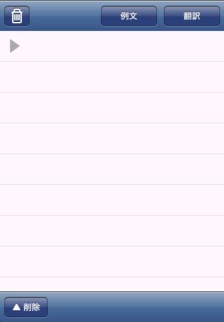
「>」の行をタップします
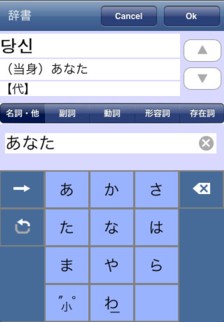
| 辞書 | 見出し語 |
| [名詞・他] | (当身)あなた |
①[名詞・他] 辞書を選びます
②「あなた」と入力して [(当身)あなた] を選びます
③ (Ok) を押します
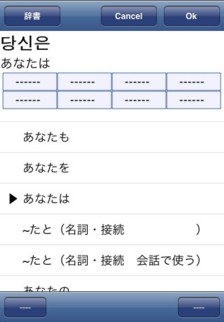
| フラグ | 文節選択 |
| あなたは |
①一覧表示の中から [あなたは] を選びます
② (Ok) を押します
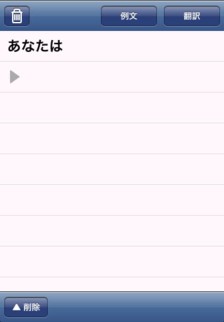
「>」の行をタップして更に入力を続けます
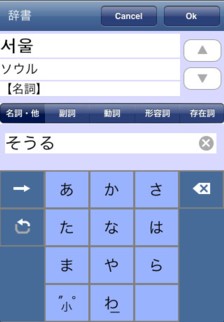
| 辞書 | 見出し語 |
| [名詞・他] | ソウル |
①[名詞・他] 辞書を選びます
②「そうる」と入力して [ソウル] を選びます
③ (Ok) を押します

| フラグ | 文節選択 |
| ソウルに (場所…に ) |
①一覧表示の中から [ソウルに (場所…に )] を選びます
② (Ok) を押します
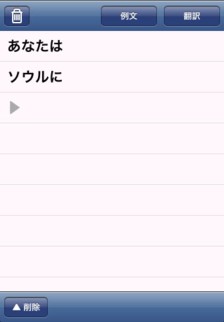
「>」の行をタップして更に入力を続けます
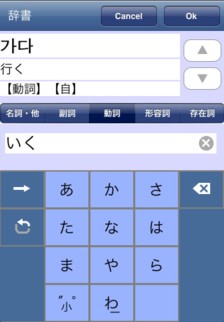
| 辞書 | 見出し語 |
| [動詞] | 行く |
①[動詞] 辞書を選びます
②「いく」と入力して [行く] を選びます
③ (Ok) を押します
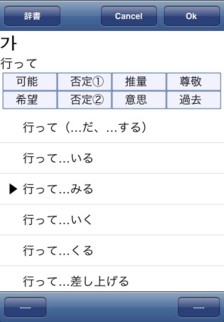
| フラグ | 文節選択 |
| 行って…みる |
①一覧表示の中から [行って…みる] を選びます
② (Ok) を押します
上のように「…」を含む行を選んだ場合
「行って」が入力され、更に「…」以降の文字列「みる」が追加されます。
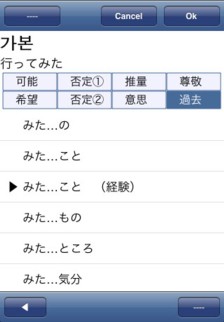
| フラグ | 文節選択 |
| [過去] | みた…こと (経験) |
① [過去] フラグをセットして、「みる」を過去形の「みた」に変換します
②一覧表示の中から [みた…こと (経験)] を選びます
③ (Ok) を押します
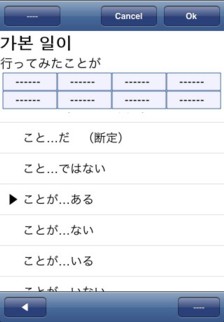
| フラグ | 文節選択 |
| ことが…ある |
①一覧表示の中から [ことが…ある] を選びます
② (Ok) を押します
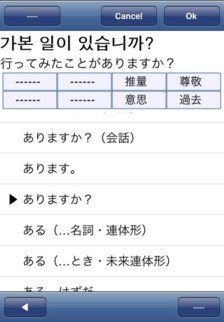
| フラグ | 文節選択 |
| ありますか? |
①一覧表示の中から [ありますか?] を選びます
② (Ok) を押します
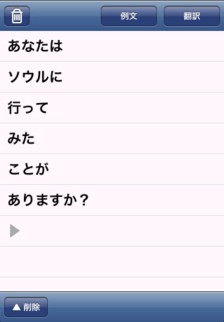
以上で入力が終了しました。
(翻訳) ボタンを押します
